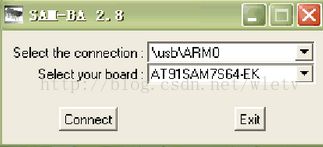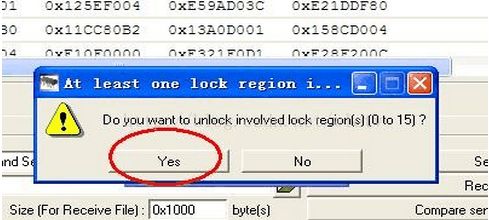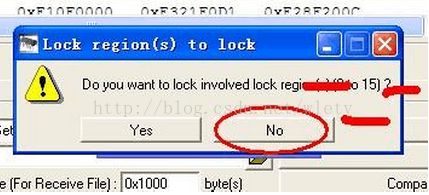JLINK固件烧写_SAMBA(修正)
原文地址:http://wenku.baidu.com/link?url=RTQ1bHCdTsDW60AsT2l0RmKuDsB1EOy4rhJhQDoJ8UQTONOXEwy3sfWQ1dFrCnC7-r62XenUv-aeCtJn3y036XoV4QZ13-uyNEIWX8fXLWu
JLINK烧写步骤
步骤1 擦除FLASH 上电,
拉高ERASE(短接跳线),
等待20秒(实际测得30秒成功率高些) 断电,
恢复ERASE(移除跳线).
下图显示的为A型JLINK
下图显示的为
B
型
JLINK
下图显示的为B型JLINK
步骤2 恢复BOOT
再次上电,(因固件已经擦除,此时USB出现不可识别的设备,不必理会) 拉高TST(短接跳线)
等待10秒(实际测得最好等25秒以上). 断电. 恢复TST.
步骤3 烧写新固件 安装SAM-BA软件
不要安装CDC版本(sam-ba_2.9_cdc_xp_vista.zip),请安装: Install AT91-ISP v1.13.exe 上电,正常应该会出现
如果没有出现发现新硬件但是也没有提示未知设备,可以查看设备管理器,里面应当有atm6124这项(wletv添加)
运行SAM-BA软件,选择端口和目标板型号
注意 选择的是usb\arm0,至于板子可以根据硬件板子上的cpu型号确定,一般是at91sam7s64(wletv添加)
载入固件并下载
载入固件并下载
载入固件并下载
等待烧写完成,然后选择不要选择写保护
(写保护后不能自动升级,但选择写保护可以防止程序不被冲掉)
到此,成功下载了固件。重新插拔usb后就会发现可以正常使用了。
固件:点击打开链接 可以查看http://www.openedv.com/posts/list/0/14268.htm?privmsg=1
固件名字是JINK_V8_4.24f.bin (文件大小: 64 KB )
这个估计没有提示clone的问题。